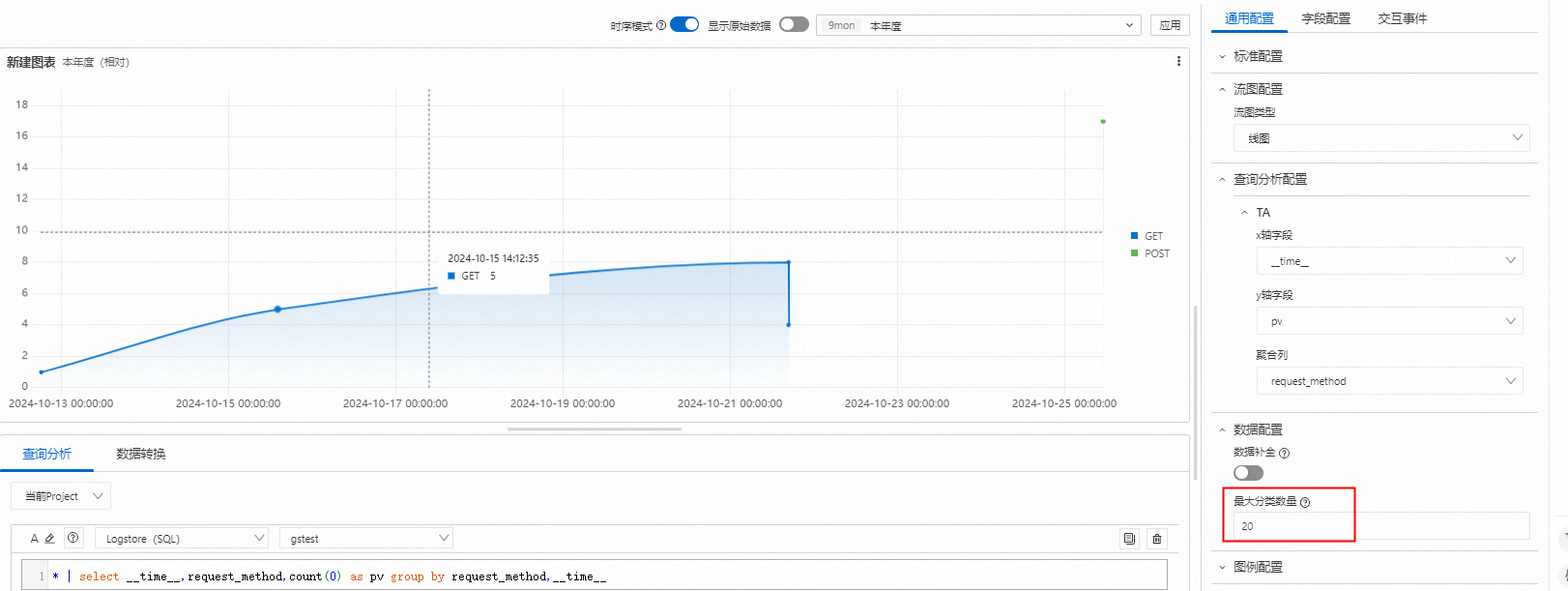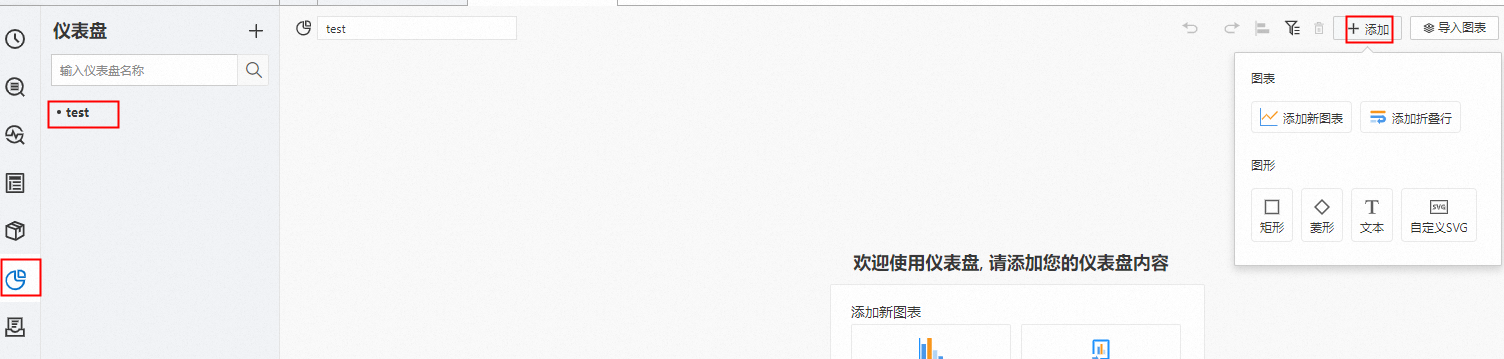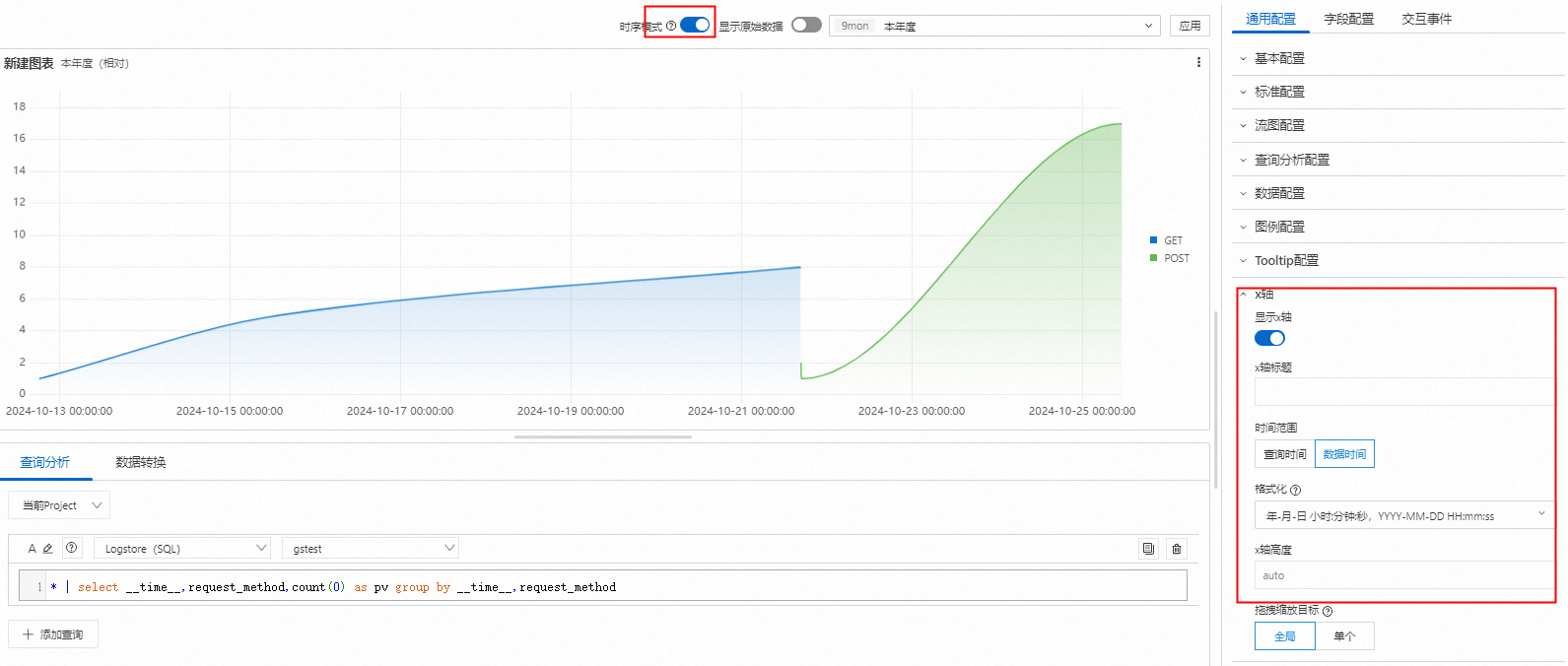在監控應用程式的效能時,可以通過Log Service儀錶盤流圖分類資料限制,對網站的流量進行監控和分析,包括訪問量、訪問來源、訪問時段等資料限制。通過限制特定類型的日誌資料,可以減少對儀錶盤流圖的查詢和展示的負荷,從而提高效能和響應速度。
前提條件
效果概覽
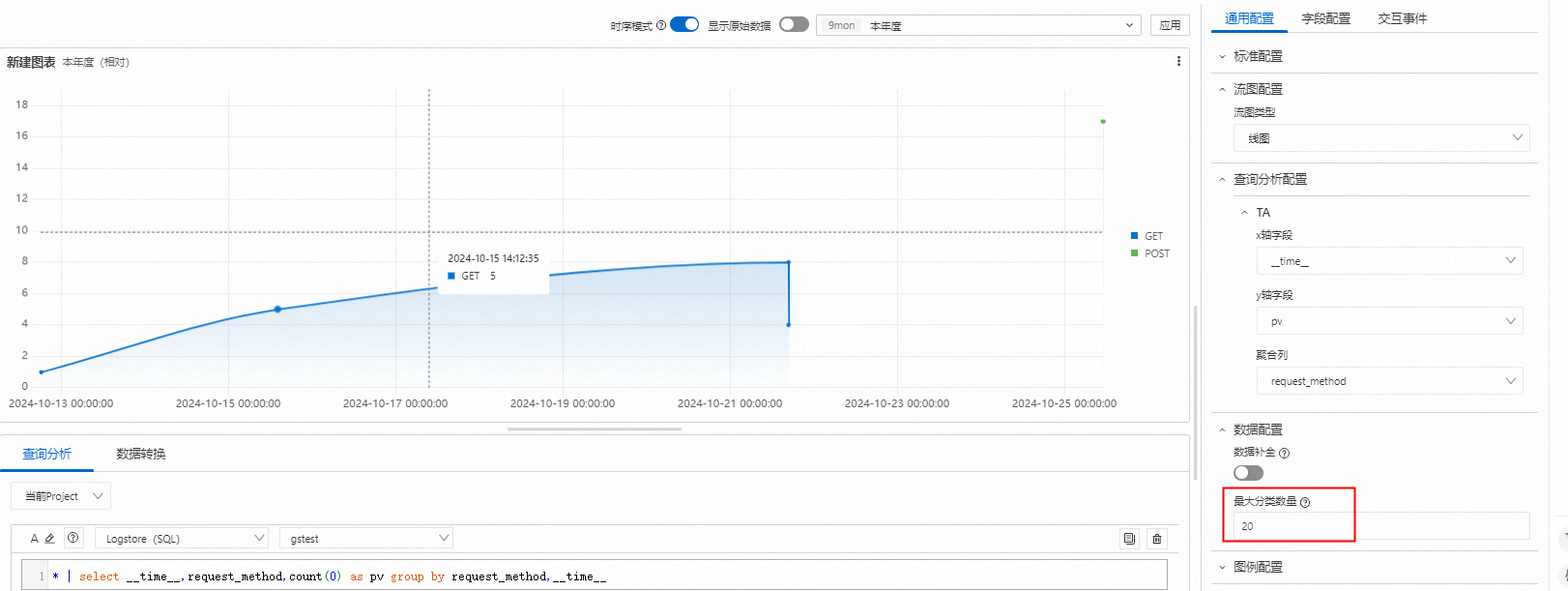
查詢和分析:可以在控制台查詢和分析日誌,例如日誌檢索、日誌彙總、日誌統計等。
添加統計圖表:每個儀錶盤由多個統計圖表組成,每個圖表實際是一個或多個查詢分析語句。
設定最大分類數量:該流圖以
request_method分類,該欄位的分類數量設定最大分類數量。
步驟一:查詢和分析
登入Log Service控制台。在Project列表地區,單擊目標Project。

在控制台左側,單擊日誌儲存,在日誌庫列表中單擊目標Logstore。

輸入查詢和分析語句,然後單擊最近15分鐘,設定查詢和分析的時間範圍。
樣本:
查詢分析A的查詢分析語句如下:
* | select __time__,count(0) as pv group by request_method,__time__
步驟二:添加統計圖表
步驟三:設定最大分類數量
:設定request_method欄位的最大分類數量為20,圖中顯示是GET和POST兩種。